
جدول المحتويات:
- مؤلف John Day [email protected].
- Public 2024-01-30 07:39.
- آخر تعديل 2025-01-23 12:54.

ما هو ليدز؟
LEIDS هو مستشعر إنترنت الأشياء الذي يعتمد على ESP8266. يستخدم هذا المستشعر هذه اللوحة ، ودائرة قفل ناعمة ، ومفتاح من القصب ، وبعض المغناطيسات لإنشاء مستشعر الباب الذي سيرسل لك تنبيهًا عندما يفتح بابك ويغلق. يمكن توصيل هذا المستشعر بخادم MQTT أو IFTTT أو العديد من الأطر الأخرى التي تدعم ESP8266. سيستخدم هذا التوجيه IFTTT لإنشاء جهاز استشعار يرسل تنبيهًا إلى جهازك المحمول بغض النظر عن مكان وجودك. يمكن أيضًا إعداد المستشعر للسماح بتنبيهات متعددة من أبواب منفصلة وصناديق بريد وأفران وأي شيء آخر به وضع مادي مفتوح / مغلق أو تشغيل / إيقاف. تتمثل فائدة LEIDS في أنه يستخدم الحد الأدنى من الطاقة ويستخدم الطاقة فقط عندما يكون الباب مفتوحًا ، ثم عندما يتم إغلاق الباب ، فإنه يرسل رسالة لتنبيهك بأن الباب قد تم إغلاقه وإيقافه. هذا أفضل من النوم العميق للوحدة لأنه لا يستخدم أي طاقة إذا لم يتم فتح الباب.
الخطوة 1: المستلزمات




تعرض القوائم أدناه الأدوات والأجزاء التي استخدمتها لهذا المشروع. يمكن إعادة تصميم المستشعر لاستخدام أجزاء مختلفة والشكل / الوظيفة بشكل مختلف واستخدام مفاهيم متشابهة فقط.
أدوات:
- لحام حديد
- ESP01-UART أو Arduino Uno (مبرمج لـ ESP8266)
- طابعة ثلاثية الأبعاد (اختيارية)
- كبلات توصيل (اختياري)
- اللوح (اختياري)
القطع:
- ESP8266 ESP-01S × 1
- Reed Switch x 1 (يفضل NC ، يمكنني أن أجد مفتوحًا بشكل طبيعي فقط لذا يجب استخدام مغناطيسين لجعله يعمل كما هو مغلق بشكل طبيعي)
- AMS1117 منظم 3.3 فولت
- 2n3904 NPN الترانزستور × 1
- P-Channel Mosfet x 1 (نريد شيئًا يحتوي على VGS منخفض ، ويفضل NDP6020P)
- بطارية ليبو 3.7 فولت 100 مللي أمبير × 1
- مقاومات متنوعة (100 كيلو أوم ، 10 كيلو أوم ، 220 أوم ، 3 كيلو أوم)
- مغناطيس 6 × 3 مم × 2
- شريط تركيب مزدوج الوجهين
- الأسلاك
- جندى
- بيرفبورد
أجزاء مطبوعة ثلاثية الأبعاد:
حالة لجهاز الاستشعار
الخطوة 2: دائرة الإغلاق الناعمة - الأجهزة
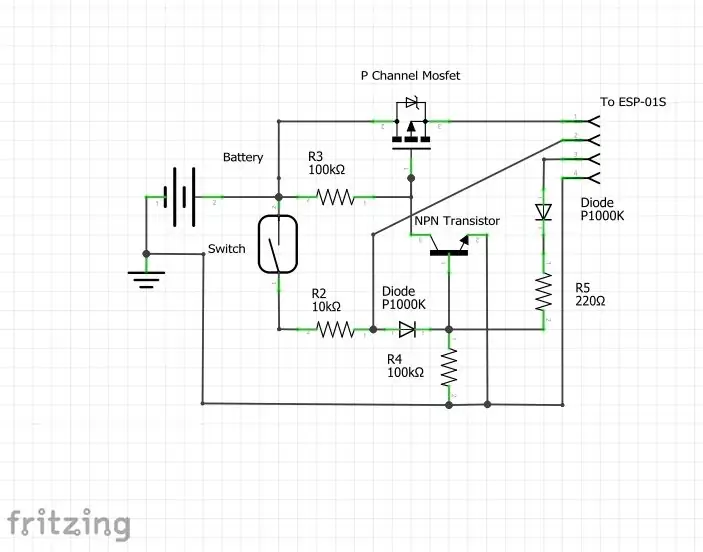
دائرة المزلاج الناعمة التي أستخدمها هي تعديل لمخطط وجدته عبر الإنترنت. أنا لست خبيرًا وأعتقد أن هناك طرقًا أفضل لبناء هذه الدائرة ولكن لغرضي هذه الدائرة تقوم بالمهمة!
الطريقة التي تعمل بها هي أنه عندما يتم إغلاق الريشة بواسطة مجال مغناطيسي ، فإنها تسمح بالتيار إلى ترانزستور NPN. ثم يقوم ترانزستور NPN بتأسيس PNP mosfet الذي يسمح للتيار بالتدفق إلى ESP8266. يتم تشغيل ESP8266 ، ويستخدم أحد دبابيسه للحفاظ على PNP mosfet ثابتًا والذي يستمر في تشغيل ESP8266. ثم عندما يتم الانتهاء من ESP8266 بمهامه ، فإنه يضبط دبوس الإخراج على LOW الذي يقطع ترانزستور NPN ويغلق البوابة على PNP mosfet.
باستخدام دائرة كهذه ، يمكن تشغيل ESP8266 بواسطة مفتاح ، ومن ثم يمكنه إيقاف تشغيل نفسه تمامًا عبر الإشارة. هذا يسمح للدائرة بعدم سحب أي تيار عند إغلاق / إيقاف تشغيل المستشعر.
الخطوة 3: ESP8266 - الأجهزة

سوف يرسل ESP8266 الذي أستخدمه رسالة للتنبيه عندما يكون الباب (أو أي شيء آخر) مفتوحًا ، ثم سينتظر إغلاق الباب لإرسال رسالة قريبة وإغلاق نفسه. سيتم تشغيل ESP8266 بواسطة دائرة المزلاج الناعمة وستستخدم دبوسًا واحدًا لقراءة مفتاح القصب ودبوسًا آخر لإبقاء نفسه قيد التشغيل ثم إيقاف تشغيل نفسه. اخترت استخدام ESP-01s نظرًا لصغر حجمها. سيرسل ESP طلب ويب لإعلامنا عندما يتم تغيير المستشعر إلى "مفتوح" و "مغلق". أسهل طريقة وجدتها كانت استخدام IFTTT وجداول بيانات Google. هذا موضح في الخطوات التالية.
الخطوة 4: IFTTT للإشعارات عن بُعد - الجزء 1

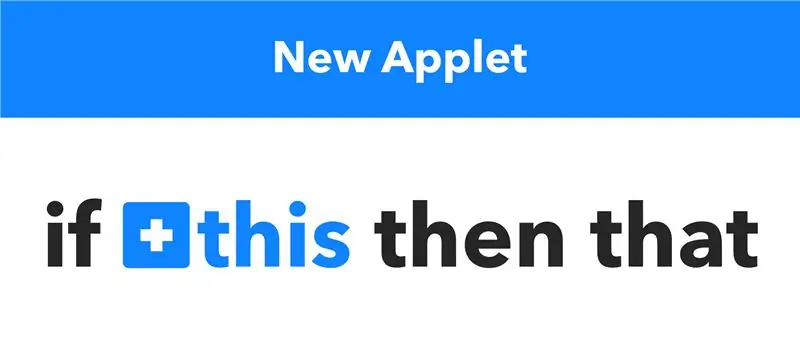
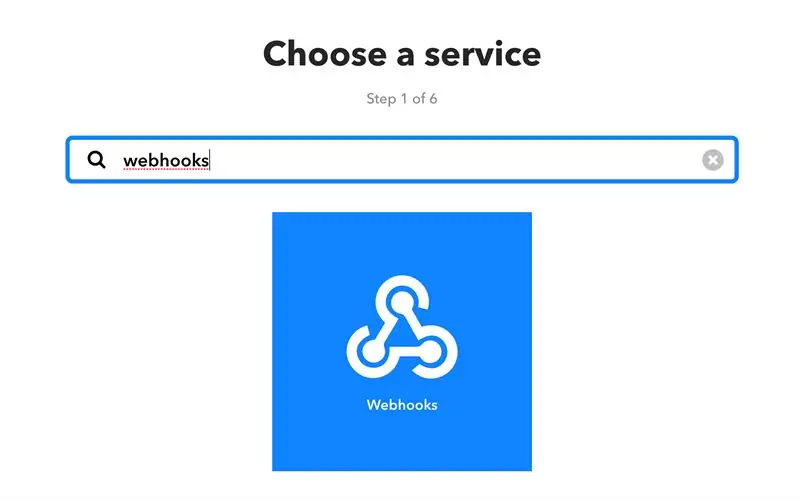
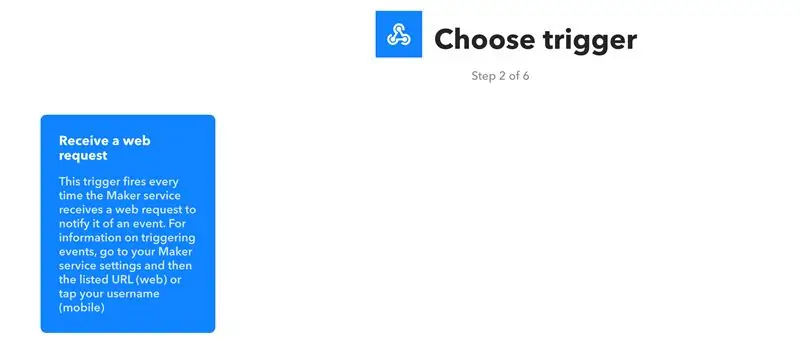
في هذا الدليل ، سيتم استخدام IFTTT وتنفيذ خطافات الويب وجداول بيانات Google للحصول على إشعارات عن بُعد على أجهزتنا المحمولة. لاستخدام هذه الخدمات ، ستحتاج إلى ما يلي:
- حساب جوجل
- حساب IFTTT (يمكن / يجب تسجيل الدخول باستخدام حساب Google)
- تطبيق IFTTT لجهازك المحمول
بمجرد إنشاء / تسجيل الدخول إلى حساباتك ، سنقوم بإنشاء برنامجين. توضح الصور الموجودة في الجزء العلوي من هذا القسم كيفية المناورة على صفحة الويب. الخطوات التالية تخص التطبيق الصغير الأول ، الطلب الذي أطلق الحدث. سيتلقى هذا التطبيق الصغير رسالة من المستشعر ويحفظ الحدث في مستند أوراق Google. ثم يمكنك عرض محفوظات المستشعر الخاص بك ومعرفة متى تم فتحه وإغلاقه.
- انتقل إلى رابط "تطبيقاتي الصغيرة" الموجود في الأعلى
- انقر فوق الزر "تطبيق صغير جديد"
- انقر على الزر الأزرق "+ this"
- ابحث عن "webhooks" وانقر عليها
- في الصفحة التالية ، حدد بطاقة "تلقي طلب ويب"
- ثم قم بتعيين اسم الحدث على ما تريد ، واخترت تسميته "sensor_activated"
- في الصفحة التالية ، انقر فوق الزر الأزرق "+ that"
- ابحث عن خدمة "google Sheets" وحددها
- في الصفحة التالية ، اختر وظيفة "إضافة صف إلى جدول البيانات"
-
املأ الإجراء على النحو التالي:
- اسم جدول البيانات ، سميت باسم "Sensor History"
-
يجب أن يبدو الصف المنسق كما يلي
{{OccurredAt}} ||| {{Value1}} ||| {{قيمة 2}}
- اترك الحقل الأخير كما هو إلا إذا كنت تريد تغيير المكان الذي سيحفظ فيه التطبيق الصغير حالة المستشعر
- ثم انقر فوق "إنشاء إجراء"
- أخيرًا ، انقر فوق "إنهاء" في الشاشة الأخيرة
الآن دعنا نختبر أنها تعمل
- انتقل إلى هذا الرابط
- ثم انقر فوق الزر "توثيق" (سنستخدم صفحة "التوثيق" مرة أخرى لاحقًا)
- الآن ستكون في القسم الشخصي الخاص بك لتطبيق IFTTT Webhooks الصغير
- املأ الحقل حيث يقول "{event}" باسم الحدث الخاص بك في هذه الحالة يكون اسم الحدث "sensor_actactive"
- الآن قم بملء حقل "القيمة 1" ، هذا هو الحقل الذي سيحتوي على موقع المستشعر الخاص بك ، وسأقوم بملئه بـ "الباب الأمامي"
- الآن قم بملء حقل "القيمة 2" ، هذا هو الحقل الذي سيكون له حالة المستشعر ، وسأقوم بملئه بـ "مفتوح" للاختبار فقط
- ثم انقر فوق الزر الأزرق "اختباره"
- إذا سارت الأمور على ما يرام ، فيجب أن تحصل على رسالة خضراء "تم تشغيل الحدث". رسالة في الأعلى
- الآن إذا كنت تريد معرفة كيفية تخزين رسالتك ، فيمكنك فتح أوراق google والعثور على جدول البيانات الذي أضافته ، لقد أرفقت صورة لإظهار الشكل الذي سيبدو عليه جدول البيانات
انتقل الآن إلى الخطوة التالية بإضافة برنامج صغير لإعلامنا بتغيير الحالة.
الخطوة 5: IFTTT للإشعارات عن بُعد - الجزء 2
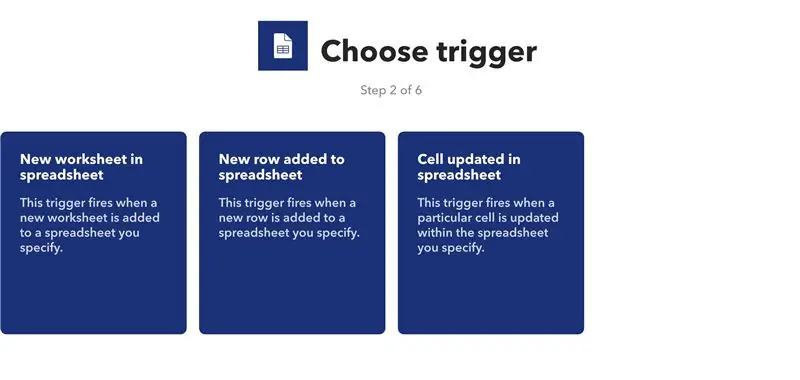
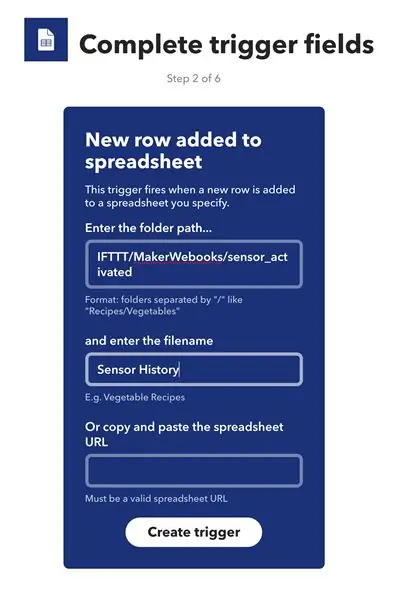
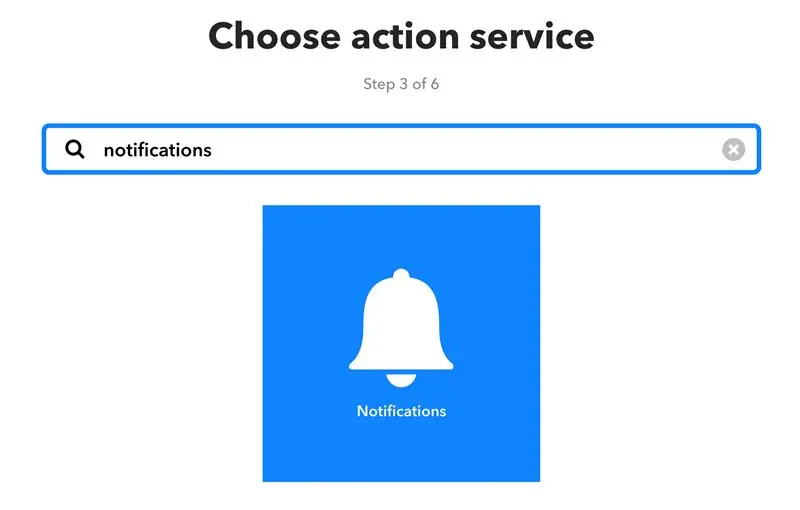
سنضيف الآن تطبيقًا صغيرًا لإعلامنا عند إضافة صف لجدول بيانات الحالة ؛ بمعنى آخر ، عندما يطلق المستشعر حدثًا. كما كان من قبل ، سننشئ تطبيقًا صغيرًا جديدًا. ستوجهك الخطوات التالية في إنشاء التطبيق الصغير الثاني. نظرًا لأننا فعلنا شيئًا مشابهًا في الخطوة السابقة ، فسأضيف فقط الشرائح التي تختلف عن هذه الخطوة.
- انتقل إلى رابط "تطبيقاتي الصغيرة" الموجود في الأعلى
- انقر فوق الزر "تطبيق صغير جديد"
- انقر على الزر الأزرق "+ this"
- ابحث عن "أوراق google" وانقر عليها
- في الصفحة التالية ، حدد بطاقة "تمت إضافة صف جديد إلى جدول البيانات"
-
ثم املأ الحقول للإشارة إلى جدول البيانات الذي يكتب التطبيق الصغير الآخر إليه
- في هذا المثال ، المسار هو "IFTTT / MakerWebooks / sensor_activated"
- اسم الملف هو "Sensor History"
- في الصفحة التالية ، انقر فوق الزر الأزرق "+ that"
- ابحث عن خدمة "الإخطارات" وحددها
-
الآن نحن بحاجة لملء حقول خدمة الإعلام
-
تم تغيير العنوان إلى
{{ColumnB}} كان {{ColumnC}}
-
تم تعيين الرسالة على
{{ColumnB}} كان {{ColumnC}} في {{ColumnA}}
- تم ترك الرابط وحده
-
- ثم انقر فوق "إنشاء إجراء"
- أخيرًا ، انقر فوق "إنهاء" في الشاشة الأخيرة
لاختبار الجزء الثاني من نظام الإشعارات IFTTT ، تأكد من تنزيل تطبيق IFTTT على جهازك المحمول وتسجيل الدخول باستخدام بيانات الاعتماد الخاصة بك. في حالتي أقوم بتسجيل الدخول باستخدام حساب google الخاص بي. يمكننا الآن اختبار ذلك بالرجوع إلى صفحة "التوثيق" وإطلاق الاختبار مع تعيين اسم الحدث على "sensor_activated" وحقل "value1" الذي تم تعيينه على الموقع وحقل "value2" الذي تم تعيينه على الحالة.
يجب أن يرسل لك هذا إشعارًا. إذا لم تستلم حسابًا ، فتأكد من تسجيل الدخول بنفس الحساب وأنك سمحت للتطبيق بإرسال إشعارات إليك.
الخطوة 6: Arduino IDE و Sketch

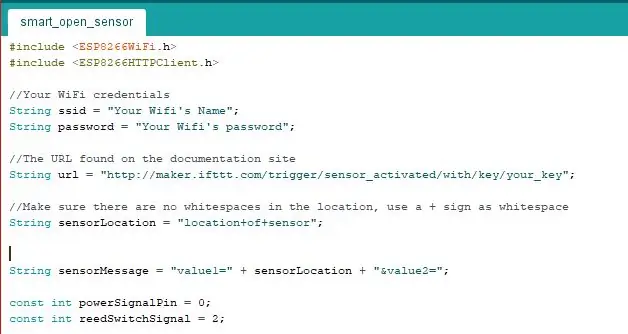
يتم تجميع البرنامج المستخدم للوحة باستخدام Arduino IDE.
المنطق هو كما يلي:
- يتم إغلاق مفتاح القصب بفتح الباب
- ثم يتم تشغيل ESP والاتصال بشبكة WiFi
- بمجرد إنشاء اتصال WiFi ، يرسل طلب http (يرسل أمرًا إلى الإنترنت) يخبرنا أنه تم فتح باب أو أي شيء آخر
- ثم يقرأ إشارة من مفتاح القصب لتحديد ما إذا كان الباب مغلقًا
- عندما تكتشف لوحة ESP أن مفتاح القصب مفتوح (أي كان الباب مغلقًا) ، فإنه يرسل طلب http آخر يخبرنا أن الباب مغلق
- ثم يشير إلى دائرة المزلاج الناعمة لقطع الطاقة عن اللوحة
قم بتنزيل Arduino IDE
لقد أرفقت كود اردوينو بهذا القسم لتنزيله. إذا لم يكن لديك Arduino IDE ، فيمكنك تنزيله عبر الإنترنت على
قم بتثبيت مدير اللوحة المناسب
لتحميل الكود إلى لوحة ESP الخاصة بك ، تحتاج إلى تثبيت مدير لوحة في Arduino IDE باستخدام الخطوات التالية.
- انتقل إلى ملف> تفضيلات لفتح نافذة التفضيلات
- في نافذة التفضيلات ، ابحث عن الحقل الذي يقول "عناوين URL إضافية لمدير مجلس الإدارة"
- الصق الرابط التالي في هذا الحقل https://arduino.esp8266.com/stable/package_esp8266com_index.json واضغط على الزر "موافق"
- الآن افتح مدير اللوحات بالانتقال إلى Tools> Board ، ثم سيكون الإدخال الأول هو Boards Manager
- اكتب "ESP8266" في قائمة اللوحة وقم بتثبيت "esp8266" واخترت الإصدار 2.5.0 حيث واجهت بعض المشكلات مع الإصدارات الأحدث
- عد الآن وحدد اللوحة الخاصة بك من Tools> Board> Generic ESP8266 Module
- ثم أغلق وأعد فتح اردوينو بيئة تطوير متكاملة للتأكد من حدوث التغييرات
افتح الرسم التخطيطي في Arduino IDE
نحتاج إلى تعديل أربعة أسطر من الكود حتى يعمل المستشعر من أجلك
- قم بتغيير SSID إلى WiFi SSID الخاص بك المعروف أيضًا باسم wifi الخاص بك
- قم بتغيير كلمة المرور لتتطابق مع كلمة المرور الخاصة بشبكة wifi الخاصة بك
- قم بتغيير عنوان url لمطابقة عنوان url من صفحة "التوثيق" لخدمة "webhook"
- قم بتغيير موقع المستشعر إلى المكان الذي تخطط لوضعه فيه ، يمكن أن يكون هذا هو الباب الأمامي والباب الخلفي وصندوق البريد وما إلى ذلك.
الآن بعد أن قمت بتعديل الكود ليناسب احتياجاتك ، نحتاج إلى تحميله على السبورة. في حالتي ، أستخدم مبرمج USB وأتبع التعليمات الخاصة به. قد يتطلب ذلك الكثير من استكشاف الأخطاء وإصلاحها ، لذا أقترح عليك البحث عبر الإنترنت للحصول على برنامج تعليمي أكثر تفصيلاً. في حالتي ، أقوم بتوصيل ESP-01s بالمبرمج ، ثم أقوم بتوصيله بالكمبيوتر ، ثم أقلب المفتاح من uart إلى prog ، وأخيرًا أقوم بفصل المبرمج وتوصيله مرة أخرى. هذا يترك الآن ESP في وضع البرمجة. الآن أنا فقط أنقر على زر التحميل وأترك التحميل ينتهي. إذا كنت تريد معرفة ما إذا كان متصلاً أم لا ، يمكنك فتح الشاشة التسلسلية وإلقاء نظرة على رسائل الحالة. بمجرد تحميل المخطط ، سنقوم بتجميع كل شيء معًا ، ووضعه في حاوية ، وتركيبه في الموقع المطلوب.
الخطوة 7: الضميمة (طباعة ثلاثية الأبعاد)



لقد صممت العلبة التالية لاستيعاب جميع المكونات ، والسماح بوضع المغناطيس ومحاذاة مفتاح القصب. يتم استخدام الجزء الثاني فقط لعقد مغناطيس ثانٍ يسمح بفتح وإغلاق المفتاح.
بمجرد أن يتم لحام جميع المكونات معًا ، يمكننا الضغط عليها لأسفل في العلبة ، وإذا كنت ترغب في ذلك ، يمكنك إضافة القليل من الغراء الساخن إلى الجزء السفلي لتثبيت كل شيء. ثم نحتاج إلى الضغط على مغناطيس واحد في العلبة مع الإلكترونيات ومحاذاة مفتاح القصب حسب الضرورة. يجب ضغط المغناطيس الآخر في العلبة الأخرى. بمجرد الانتهاء من كلا العلقتين ، يمكننا اختباره عن طريق تجميع المرفقتين معًا ، ثم فصلهما وإعادة تجميعهما معًا. يجب أن نحصل الآن على إشعارين ، أحدهما لفتح المستشعر والآخر لجهاز الاستشعار مغلق. احتفظ بالاثنين معًا لمنع البطارية من النفاد.
قم بتثبيت شريط التثبيت في الجزء الخلفي من المستشعرات وقم بتطبيقه على الموقع المطلوب. لقد قمت بتركيب صندوق البريد الخاص بي. اختبر الآن أن المحاذاة صحيحة وأن المستشعر قادر على إرسال رسالة مفتوحة ومغلقة.
Voila ، لديك الآن مستشعر خاص بك لتنبيهك عند فتحه وإغلاقه. اسمحوا لي أن أعرف ما إذا كنت ترغب في ذلك وإذا كان هناك أي شيء تشعر أنه يمكن تحسينه.
أنا أيضًا أقدم هذا التوجيه إلى مسابقة IOT ، لذا تأكد من الإعجاب والتصويت لهذا وأي مشاريع IOT الأخرى التي استمتعت بها
الخطوة 8: التحسينات المستقبلية
بالنسبة لهذا المشروع ، واجهت مشكلتين. كانت المشكلة الأولى التي واجهتها هي استخدام mosfet الذي يحتوي على نسبة عالية جدًا من Vgs لذلك اضطررت إلى التبديل إلى واحدة مختلفة. ثانيًا ، يكون مفتاح القصب الذي استخدمته مفتوحًا بشكل طبيعي ، وفي حالتي ، كان من السهل تنفيذ المفتاح المغلق بشكل طبيعي وكان سيوفر مساحة كبيرة. أخيرًا ، كان من الصعب جدًا العمل مع esp 01s واضطررت إلى العبث مع دبابيس gpio لجعلها تعمل بشكل صحيح ولكن لا يزال لدي بعض المشكلات. أعتقد أن هذا المشروع كان قادرًا على تعليمي الكثير من المفاهيم وساعدني في التوصل إلى المزيد من الأفكار والتطبيقات باستخدام لوحات esp8266 و IFTTT.


الوصيف في تحدي إنترنت الأشياء
موصى به:
نظام أتمتة المنزل WiFi منخفض الطاقة للغاية: 6 خطوات (بالصور)

نظام أتمتة المنزل WiFi منخفض الطاقة للغاية: في هذا المشروع نوضح كيف يمكنك بناء نظام أتمتة منزلي محلي أساسي في بضع خطوات. سنستخدم Raspberry Pi الذي سيعمل كجهاز WiFi مركزي. بينما بالنسبة للعقد النهائية ، سنستخدم IOT Cricket لإنشاء طاقة بطارية
سقيفة باب وقفل تعمل بالبطارية ، الطاقة الشمسية ، ESP8266 ، ESP-Now ، MQTT: 4 خطوات (بالصور)

مستشعر قفل الباب والباب الذي يعمل بالبطارية ، الطاقة الشمسية ، ESP8266 ، ESP-Now ، MQTT: في هذا Instructable ، أوضح لك كيف صنعت مستشعرًا يعمل بالبطارية لمراقبة الباب وحالة قفل سقيفة دراجتي البعيدة. لدي طاقة رئيسية غير موجودة ، لذلك لديّ بطارية تعمل بالطاقة. يتم شحن البطارية بلوح شمسي صغير الوحدة د
توريد الطاقة منخفض التكلفة DIY: 5 خطوات

مزود طاقة منخفض التكلفة DIY: مزود الطاقة هو الأكثر امتلاكًا في كل مختبر إلكتروني لائق. كجزء من هدفنا ، إنشاء مختبر منزلي منخفض المصبوب ، قررنا إنشاء مصدر طاقة شخصي خاص بنا والذي لا يعتبر اقتصاديًا من حيث التكلفة فحسب ، بل يوفر أيضًا
هوائي مرسل FM منخفض الطاقة من الأنابيب الزراعية: 8 خطوات (بالصور)

هوائي مرسل FM منخفض الطاقة من الأنابيب الزراعية: بناء هوائي مرسل FM ليس بهذه الصعوبة ؛ هناك الكثير من التصاميم هناك. أردنا عمل تصميم من أجزاء يمكنك الحصول عليها من أي مكان في العالم تقريبًا لمجموعة من أربع محطات مجتمعية (قريبًا 16!) بدأناها في شمال أوغندا
WiFi بسيط إلى جسر BLE (Bluetooth منخفض الطاقة): 9 خطوات (بالصور)

جسر WiFi بسيط إلى جسر BLE (Bluetooth منخفض الطاقة): التحديث الرابع من ديسمبر 2017 - رسومات Feather nRF52 المنقحة ونصائح تصحيح الأخطاء. تمت إضافة صور للجسر المُثبت في الصندوق.يوفر هذا المشروع البسيط وصول WiFi إلى أي وحدة Bluetooth منخفضة الطاقة (BLE) تنفذ Nordic's UART مع TX Notify. ذ
